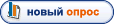Работа с ландшафтом d giants editor
Внимание! Важная информация!
Программа Giants Editor должна быть установлена на диск С (каталог операционной системы).
Все редактируемые файлы, должны находиться на диске С, а пути к ним не должны содержать кириллических символов (русских букв).
Интерфейс программы построен по принципу большинства приложений Windows и достаточно прост в освоении. В зависимости от версии программы возможны незначительные несоответствия. 
В верхней части окна программы находится строка заголовка с названием программы, номером ее версии и названием открытого файла. Ниже – строка командных меню с выпадающими подменю.
Еще ниже – строка графического меню с кнопками быстрого доступа.
1. Создать новый i3D файл
2. Открыть i3D файл
3. Открыть i3D файл в текстовом редакторе
4. Перезагрузить i3D файл
5. Сохранить открытый i3D файл (Ctrl+S)
6. Сохранить открытый i3D файл как…
7. Импорт i3D файла
8. Отменить последнее действие (Ctrl+Z)
9. Повторить последнее действие
10. Проиграть анимацию
11. Локальный/ мировой режим (при отжатой кнопке становится доступной кнопка 12)
12. Привязка к сетке (при активной кнопке выделенный объект передвигается с шагом сетки
13. Terrain Skulpt Mode (Изменение рельефа местности)
14. Terrain Detail Texture Paint Mode (Рисование текстур местности)
15. Terrain Foliage Paint Mode (Рисование полей и растительности)
16. Reload all textures (перезагрузка всех текстур)
17. Reload textures (перезагрузка текстур) – очень полезная функция, например при перекраске техники.
Слева и справа находятся панели меню Scenegraph, Terrain Editing, Attributes. Эти панели можно «оторвать» (потянув за заголовок), изменить размер (потянув за край панели) или закрыть (нажав на крестик). Если Вы случайно закрыли панель, ее всегда можно восстановить, выбрав в строке командных меню: Window>нужная панель.
В центре – окно перспективы, (рабочая область). 

Scenegraph
В окне панели Scenegraph отображается «дерево» всех объектов и групп объектов, содержащихся в открытом файле. Щелкнув мышкой на объекте или группе, Вы выделите их в окне и рабочей области, при этом объект в рабочей области подсветится зеленым. Если в окне перспективы Вы не видите выделенный объект, нажмите клавишу F, это действие переместит камеру к выделению.
Группу объектов в окне Scenegraph легко определить по характерному значку и наличию плюсика, щелчок на котором откроет группу.
?
Attributes
В полях этой панели можно изменить многие параметры выделенного объекта или группы.
Наиболее важные из них:
Name– имя объекта или группы.
Translate– изменение координат объекта по осям (перемещение в пространстве) относительно координатной сетки.
Rotate– поворот объекта вокруг центра собственной оси.
Scale– процентное изменение размеров объекта. Дробные числа допускаются только через точку, запятая запрещена.
Visibility– Видимость объекта (снятие галочки приведет к тому, что объект станет невидимым, но физически останется).
Clip Distance – дистанция видимости. Расстояние, на котором пропадает отображение объекта. Очень важный параметр для оптимизации моделей и карт.
Rigit Body – Твердый объект. (Снятие галочки приведет к тому, что через объект можно будет проходить-проезжать).
Rigit Body Type – Тип твердого тела. Static – объект твердо закреплен на месте (причина «призраков» в моделях техники), остальные типы будут перемещаться и кататься.
Non Renderable – Не отображать. Аналогично параметру Visibility, но при выделении объекта в Scenegraph его контуры подсвечиваются зеленым.
Terrain Editing – панель редактирования местности
Эта панель нужна только при редактировании карт, поэтому разработчики моделей могут ее отключить.
В полях окна Brushнаиболее важны следующие настройки:
Radius– радиус кисти. Изменяется ползунком справа от цифрового поля, вбивается вручную непосредственно в поле или изменяется клавишами V и B.
Opacity– прозрачность кисти. Изменяется теми же способами, что и радиус, за исключением «горячих клавиш» — N и M.
Изменяемые поля LMB, MMD и RMB отвечают за назначение кнопкам мыши того или иного действия.
По умолчанию:
LMB –Add (добавить). Поднимает уровень рельефа.
MMD – Smooth (сгладить). Сглаживает переходы рельефа.
RMB – Sub (яма). Понижает уровень рельефа.
Еще две функции, которые выбираются по необходимости:
Replace – замена. Выравнивает рельеф на заданную высоту.
Remove – удаляет слой.
В полях окна Paintingвыбираются слои, которые при помощи кисти будут накладываться на местность:
Texture Layer – слои текстур поверхности.
Foliage Layer — слои текстур растительности и пашни.
Строка командных меню имеет следующую структуру: 

Меню File
New: создать новый файл.
Open: открыть существующий файл.
Save: сохранить текущий файл.
Save As: сохранить текущий файл под другим именем или в другую директорию.
Import: импорт в открытый файл другого i3d файла.
Export Selection: экспорт выделенного в i3d или obj.
Preferences: настройки программы.
Recent Files: список недавно редактировавшихся файлов.
Undo: отменить последнее действие (Ctrl+Z).
Redo: повторить последнее действие.
Clear History: удалить историю.
Replace: заменить выделенный объект.
Cut: вырезать выделенный объект в буфер обмена.
Copy: коптровать выделенный объект в буфер обмена (Ctrl+С).
Paste: вставить объект из буфера обмена (Ctrl+V).
Delete: удалить выделенное (Delete).
Duplicate: дублировать выделенное (Ctrl+D).
Move to camera: переместиться к выделенному объекту (CTRL +F).
Interactive Placement: переместить выделенный объект в указанную точку (CTRL +В).
Transform Group: создать группу.
Light: создать источник света.
Camera: создать камеру.
AudioSource: добавить звук.
Spline: создать сплайн.
Navigation Mesh: создать навигационную сетку.
Camera: выбор активной камеры.
Framed Rotate: точка поворота камеры в окне. Если этот пункт отмечен галочкой, поворот активной камеры будет осуществляться вокруг центра рабочей области. Если галочка снята, вокруг центра камеры.
Wireframe: каркасное отображение объектов.
Shaded: заполненное отображение объектов.
Profile: выбор профиля отображения объектов, от простого (без теней) до очень сложного.
Show: выбор показа источников света, звуков и т.д.
Selectable: выбор в рабочем пространстве источников света, звуков, камер.
Grid: отображение координатной сетки.
Polycount: включает в левом верхнем углу окна перспективы отображение количества вершин и полигонов выбранного объекта.
В версии 4.1.7 появился еще один пункт:
Debug– отладка. Содержит включение подсветки смешивания альфа-канала и параллакса.
В этом меню Вы можете включить нужные панели: Scenegraph, Terrain Editing, Attributes и т. д. Последний пункт меню Reset window layot сбрасывает расположение всех панелей к установкам по умолчанию.
Источник статьи: http://fps-creator-glo.ucoz.ru/load/rabota_s_softom/giants_editor_pervye_shagi/5-1-0-75
Работа с ландшафтом d giants editor
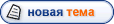
| FS Форум » GIANTS Editor » Общие вопросы » GIANTS Editor инструкция (Краткое руководство к программе.) |
GIANTS Editor инструкция
| Beckar | Дата: Понедельник, 29.11.2010, 00:37 | Сообщение # 1 | |
| Краткое руководство к программе, построено по принципу вопрос-ответ. Наиболее часто встречающиеся вопросы и ответы на них. Руководство писалось к FS 2009, поэтому некоторых ответов, актуальных для FS 2011, Вы здесь не найдете. Можете также скачать архив с документом в формате doc.. | ||
|
| Beckar | Дата: Вторник, 07.12.2010, 00:59 | Сообщение # 2 | |
Ответ: «Щелчком левой кнопки мыши в окне перспективы или в окне Scenegraf. Смотри картинку ниже». Вопрос: «Как передвигаться в рабочем пространстве»? Ответ: «Зажать клавишу Alt и Вопрос: «Как передвинуть объект»? Ответ: «Выделить объект, щелчком левой кнопки мыши в окне перспективы или в окне Scenegraph и выделяя появившиеся стрелки и окружности, передвигать. Активной будет та ось манипулятора, которая подсвечена желтым. Либо можно изменять цифровые значения в правом окне Attributes – Transform Group. Для применения изменений в Transform Group нажать Enter, поставить курсор в другое поле или просто переместить курсор в окно перспективы».
Вопрос: «Как удалить объект»? Ответ: «Выделить объект и нажать клавишу Delete». Вопрос: «Как продублировать объект (сделать копию)»? Ответ: «Выделить объект и нажать комбинацию клавиш Ctrl+D». Вопрос: «Как изменить размер объекта»? Ответ: «Выделить объект и в полях Scale панели менять числовые значения. Ставить целые числа, либо дроби через точку, запятая не поддерживается». Вопрос: «Ошибочно сделал неправильное действие, как отменить сделанное»? Ответ: «Нажать комбинацию клавиш Ctrl+Z». Вопрос: «Как закрасить территорию травой, гравием, землей и т. д.»? Ответ: «Вверху, в панели быстрого доступа нажать клавишу Terrain Detail Texture Paint Mode.
Вопрос: «Как изменить размер кисти»? Ответ: «Смотри выше». Вопрос: «Не на всех участках карты рисуется земля, гравий и т. д.»? Ответ: «Смотри выше». Вопрос: «Как удалить четвертую текстуру с карты»? Ответ: «Смотри выше». Вопрос: «Как нарисовать поле»? Ответ: «Вверху, в панели быстрого доступа нажать клавишу Terrain Foliage Paint Mode. P.S. В этом режиме редактирования ограничений на слои нет, потому что — слой один. При наложении одной текстуры на другую предыдущая текстура просто стирается». Вопрос: «Как засеять поле»? Ответ: «Вверху, в панели быстрого доступа нажать клавишу Terrain Foliage Paint Mode. Wheat — 1, 5, 7.
Вопрос: «Как сделать горку (ямку)»? Ответ: «Вверху, в панели быстрого доступа нажать клавишу Terrain Skulpt Mode.
Наведите центр кисти на точку от которой будете выравнивать поверхность. Нажмите комбинацию Ctrl+R. В окошке replace поменяется цифровое значение. Можете вбить его вручную. В установках кисти переназначьте одну из кнопок мыши на replace. Выравнивайте. Вопрос: «Как выровнять территорию»? Ответ: «Смотри выше». Вопрос: «Как сделать, чтобы проезжать (не проезжать) сквозь объекты»? Ответ: «Выделить объект, справа в панели Attributes – Transform Group снять (поставить) галочку для параметра Rigid Body. Вопрос: «Как добавить (импортировать) объект»? Ответ: «В меню File выбрать Import, в появившемся окне найти папку и файл, который будете импортировать, нажать ОК. Подождать пока загрузится объект, в окне Scenegraph проверить выделен ли импорт, он должен появиться в самом низу списка, а в окне перспективы должен появиться манипулятор. Выбрать место куда будете ставить объект, навести на него курсор, нажать комбинацию Ctrl+B и не отпуская её нажать левую кнопку мыши. Объект появится там, где Вы указали. Вопрос: «Я добавил объект, а он не появился (висит в воздухе, под землей)»? Ответ: «Смотри выше». Вопрос: «Как вытащить (экспортировать) объект с карты»? Ответ: «Выделить объект. В меню File выбрать Export Selection, в появившемся окне выбрать папку куда будете сохранять и присвоить имя файлу, нажать ОК.
Закинуть файл с текстурами в папку maps и далее вставлять как описано выше. Вопрос: «Я добавил объект на карту, солнце теперь светит ярче»? Ответ: «В некоторых моделях присутствуют свои источники света, которые при конвертировании в I3d авторы забывают удалять. Их можно убрать еще до импорта, а можно и после. Источники света имеют в окне Scenegraph характерное изображение лампочки, просто выделяйте их и удаляйте. Там же можно удалить и лишние камеры». Вопрос: «Как поменять точку появления в игре»? Ответ: «В окне Scenegraph найдите и выделите careerStartPoint, переместитесь к ней нажав клавишу F, используя манипулятор переместите, куда Вам нужно. Если после Ваших манипуляций Вы появляетесь под землей или падаете с неба, сверьте координаты точки по оси Y используя replace как описано выше». Вопрос: «Как поменять место появления купленной техники»? Ответ: «Слева, в окне Scenegraph ищете Garage жмете плюсик, чтобы открыть группу. Там же выделяете storePlace1, это первая точка появления купленной техники. Жмете f автоматом перемещаетесь к ней. Немного подвигав камеру, находите манипулятор и двигаете, куда вам нужно. Те же манипуляции проделываете со второй точкой, она называется так же, только имеет номер 2. Вопрос: «Как сделать, чтобы силосная яма (порт, элеватор…) принимали кукурузу (навоз, сахар-рафинад…)»? Ответ: «Слева, в окне Scenegraph ищете нужную группу (Port, farm1, stationBase и т.д.). В общем, то что Вам нужно, жмете плюсик, чтобы открыть группу. Либо выделяете нужный объект в окне перспективы. В группе Вам нужно выделить триггер. Называться он может по разному, но слово Trigger там присутствует обязательно. Открываете окно User Attributes /Windows > User Attributes/
В строке fruitTypes вписываете нужную Вам культуру, не забудьте добавить пробел. В строке priceMultipliers через пробел добавляете цифру. Чем выше значение, тем выше цена купленного у Вас продукта. Если Вы поставили новый триггер и хотите чтобы он отображался на карте PDA, поставьте галочку в поле appearsOnPDA». Вопрос: «Не могу сохранить файл, выдает ошибку»? Ответ: «Редактируйте Ваши файлы на диске С. На пути к файлу не должно быть вообще никаких кириллических символов». Вопрос: «Как добавить звуки на карту»? Ответ: «Убедитесь в том, что у Вас включено отображение звуков
По умолчанию оно включено. Красные сферические каркасы как раз и есть графическое отображение звуковых файлов расположенных на карте. Выберите у себя на компьютере звуковой файл и поместите его в папку Sounds / Data> maps>sounds/, файл должен быть в формате WAV. Импортируйте на карту Ваш звуковой файл: Create>AudioSource. Расположите его на карте в нужном Вам месте, любым вышеописанным способом. Размер захвата звука можно изменять так же как размер простого объекта, подставляя нужные значения в полях Scale». Вопрос: «Как увеличить (уменьшить) высоту культуры, травы, стерни и т.д. Ответ: «Если Вы думаете, что это можно сделать в GE, я Вас разочарую – нельзя. Но выход есть- Вам понадобиться блокнот или (что гораздо удобнее) Notepad++.
Далее по нужной строке смещаемся вправо, находим параметр высоты (выделено зеленым):
Изменяем цифровое значение на большее или меньшее. Соответственно, найдя нужную вам культуру, можете поменять её размеры height – высота, width (предыдущий перед выделением параметр) — ширина. В этом абзаце собраны все культуры прописанные на карте. В конце каждой строки стоит цифровой параметр, отвечающий за скорость созревания: growthStateTime=»900000 или 1.8e+006 . Цифры могут быть другими, чем меньше — тем быстрее растут культуры. Вопрос: «Как в GE создать группу. Я по инструкции делаю, ничего не получается»? Ответ: «Обязательное условие для создания TransformGroup – ни один объект не должен быть выделен. Посмотрите вправо на панель Attributes, если она отображает какие-то параметры, значит у Вас не снято выделение с какого-то объекта. Для того, чтобы снять все выделения достаточно щелкнуть на пустом месте в окне Scenegraph». Вопрос: «Я щелкаю на объекте в окне перспективы, а он не выделяется»? Ответ: «Скорее всего, у Вас выделена активная камера, посмотрите в Scenegraph так ли это? Снимите выделение способом описанным выше». | ||
|
| Beckar | Дата: Воскресенье, 30.01.2011, 12:06 | Сообщение # 3 |
| Вопрос: «Подскажите, как убрать эту фигню! В GE ее не видно»!?
Ответ: Эта «фигня» находится по пути data>maps>missions, там же находится «фигня» с бутылками и «инфошками». Для того чтобы эти объекты удалить, открывайте поочередно файлы glassContainers.i3d, careerInfoTriggers.i3d, glassContainers.i3d и удаляйте в них объекты. Сами файлы ни в коем случае не удалять! Если хотите расставить у себя на карте контейнера и ящики с бутылками импортируйте файл карты map01 I3d в файл glassContainers.i3d, или careerInfoTriggers.i3d или collectableBottles.i3d. Расставьте контейнера, бутылки и «инфошки» где хотите, затем удалите импортированный файл карты и сохраните изменения». Вопрос: «Можно ли из I3d конвертировать объект в другой формат»? Ответ: «Да, можно конвертировать в OBJ. Вопрос: «Как изменить трафик»? Ответ: «Самый удобный способ сделать это – отредактировать файл трафика. Идем по пути data\maps\map01\paths, открываем файл TrafficPaths i3d и экспортируем в него файл карты map01 i3d. Находим кривые трафика и выделяя на них зеленые точки изменяем кривую как нам нужно. Лишние кривые удаляем.
Крайние точки кривых должны быть соединены. Если Ваш трафик будет проходить по окружности, с триггерами можете не заморачиваться. Если будут перекрестки – расставьте на них junctionTrigger (в окне перспективы обведен зеленым, для наглядности включено отображение триггера). Когда кривая трафика будет готова, удалите из файла все объекты карты и сохраните изменения. Теперь Ваши машины будут ездить по новому маршруту». Вопрос: «После того как я немножко отредактировал технику (повесил на фаркоп ржавое ведро) камера в игре стала какой-то кривой»? Ответ: «Когда Вы крутили модель в редакторе, Вы изменили положение outdoorCamera. Поставьте цифровые значения как показано на рисунке:
Или просто, повернитесь так, чтобы видеть модель сзади. Если у Вас не правильно работает внутренняя камера (подчеркнуто зеленым), поставьте для нее в полях rotate следующие значения: Вопрос: «Я импортировал объект, назначаю ему новые параметры, но не все параметры применяются»? Ответ: » Посмотрите внимательно, что вы изменяете. Возможно Вы выделили группу в которой находятся другие объекты. Откройте группу (нажмите плюсик в Scenegraf) и редактируйте каждый объект индивидуально». Вопрос: «Как привязать дым к выхлопной трубе»? Ответ: » Откройте файл exhaustParticleSystem.i3d, импортируйте в него вашу модель. Переместите emitter куда нужно и перепишите его координаты. Закройте файл ничего не сохраняя. Вопрос: «Как изменить местоположение стандартной техники при старте игры»? Ответ: » Откройте в GE файл карты, найдите место в котором хотите видеть вашу технику и поместите в него любой простой объект. Перепишите с него координаты.
Закройте карту не сохраняясь, она Вам пока не нужна.
То, что выделено зеленым – поворот по горизонтали вокруг оси Y. Обратите внимание на шаг по оси Х, это интервал между техникой. Чем больше шаг, тем больше интервал. Сохраните файл и запустите игру, чтобы проверить результат. Вопрос: «Сделал объект для карты, как сделать так, чтобы он загружал и принимал культуры»? Ответ: » Найдите и выделите в Scenegraph триггеры загрузки и разгрузки:
Если Вы видите только манипулятор, включите видимость в окне Attributes. Далее через экспорт-импорт вставьте триггеры на свой объект. Как это сделать, а также как прописать в триггер нужную культуру, описано выше». Вопрос: «Сделал объект (модель), в Максе (Майе) текстуры отображаются нормально, а после экспорта в GE плывут»? Источник статьи: http://fs-modsmaster.clan.su/forum/19-20-1 |